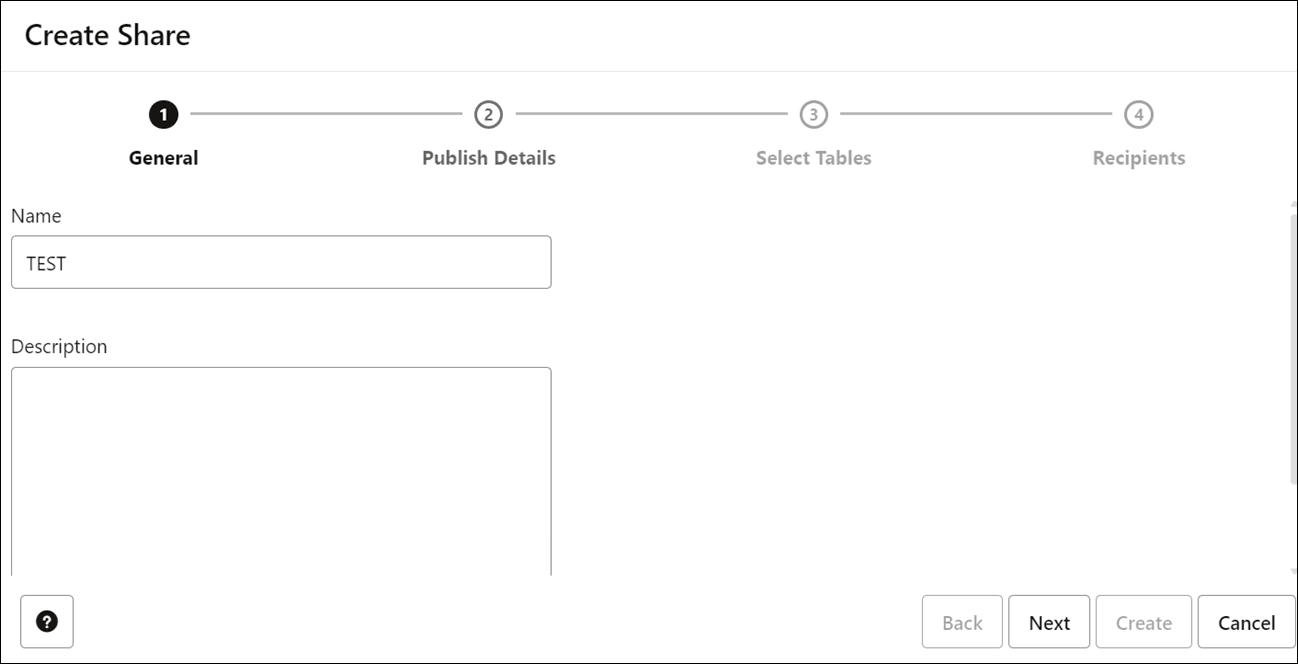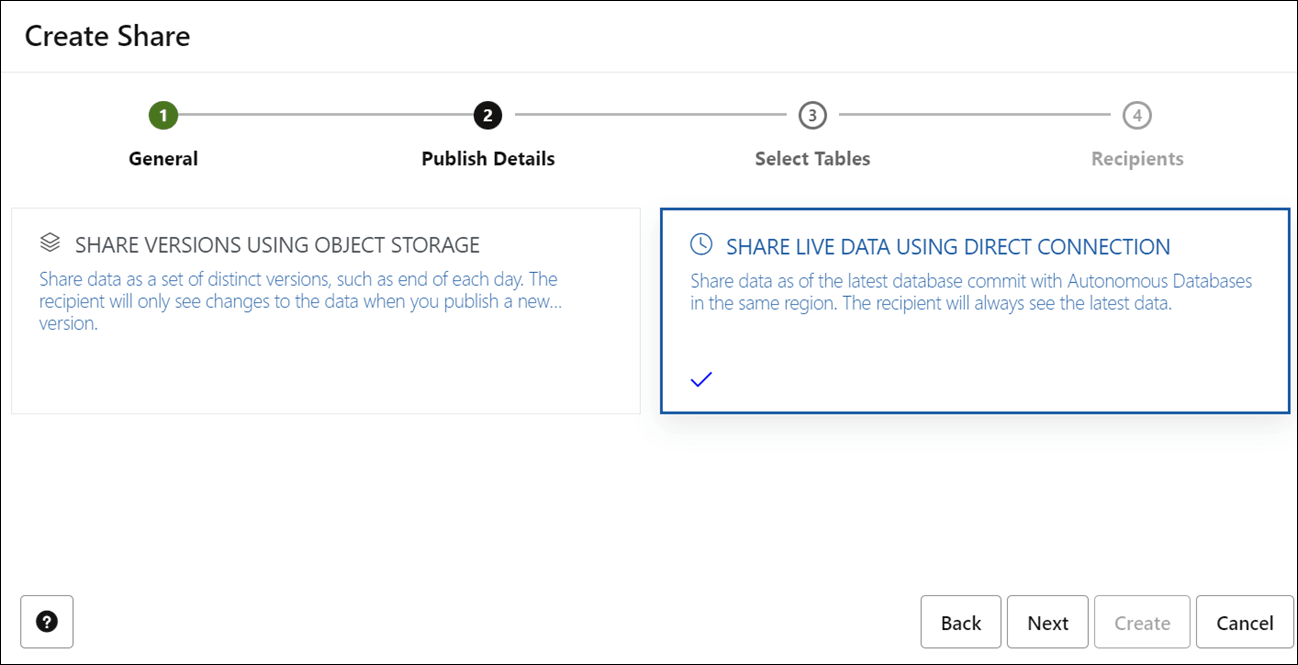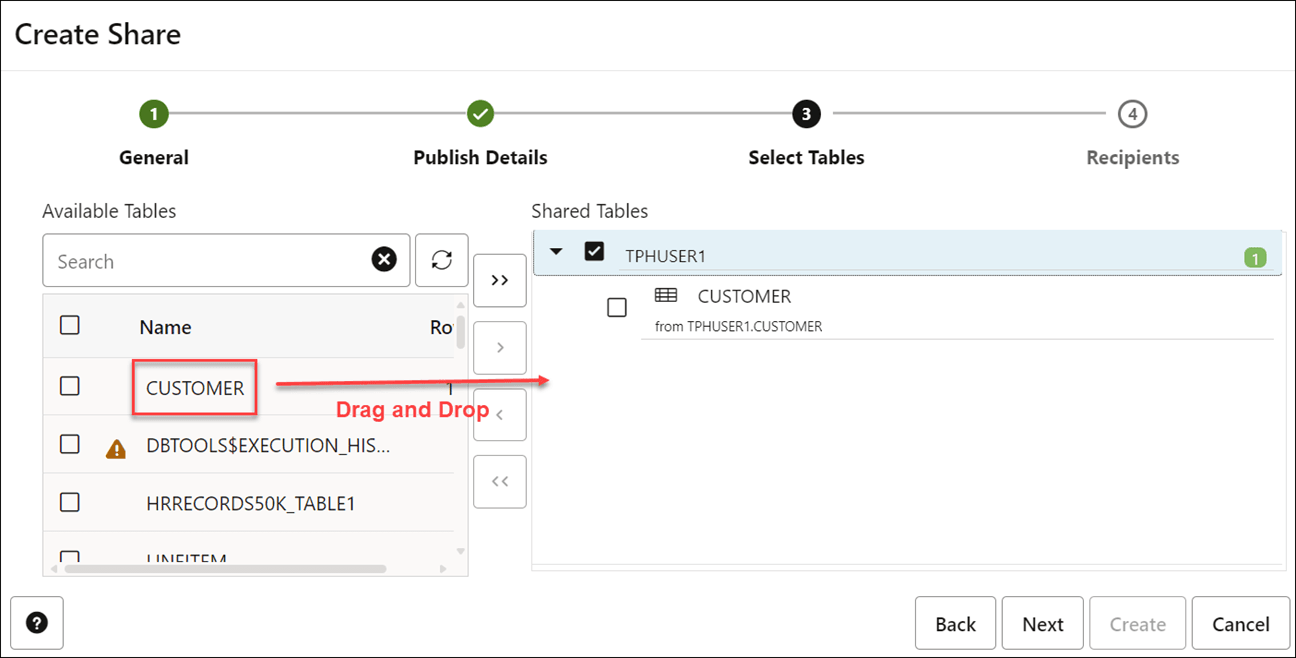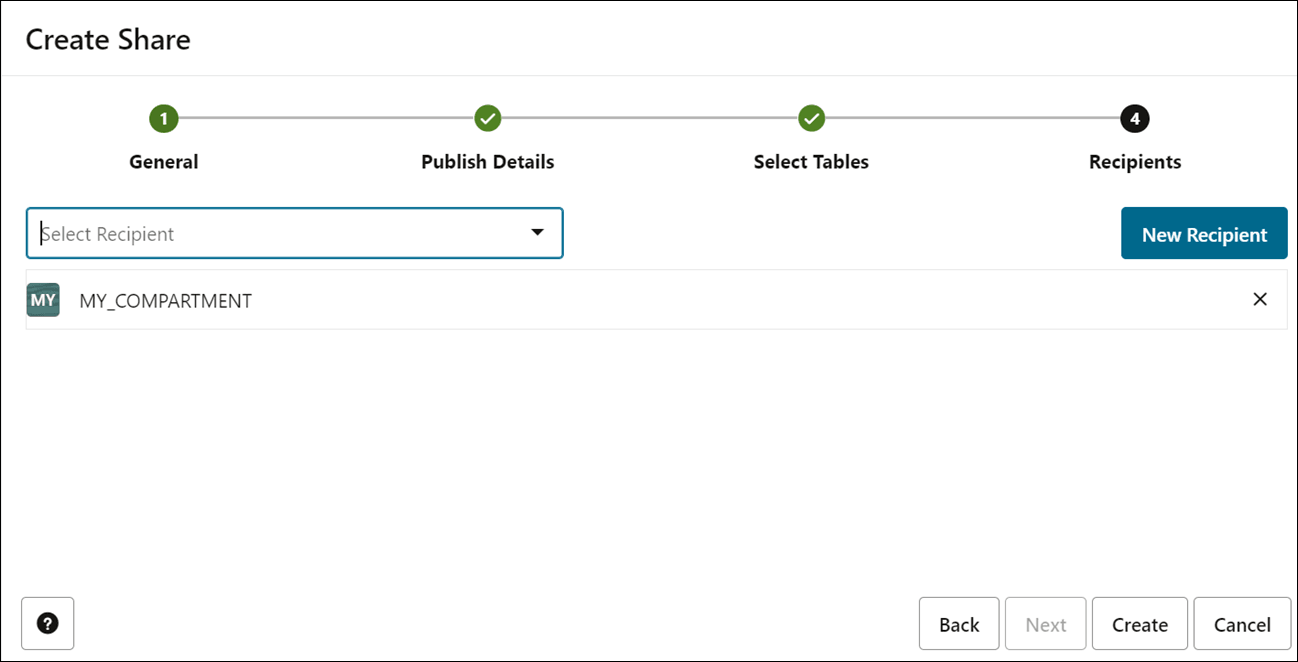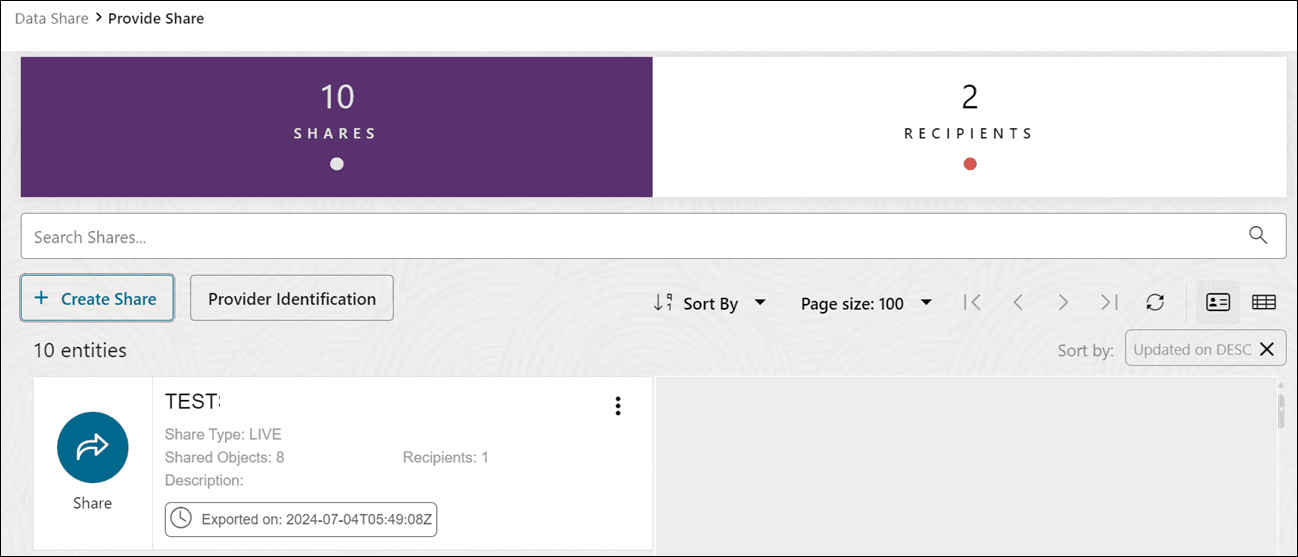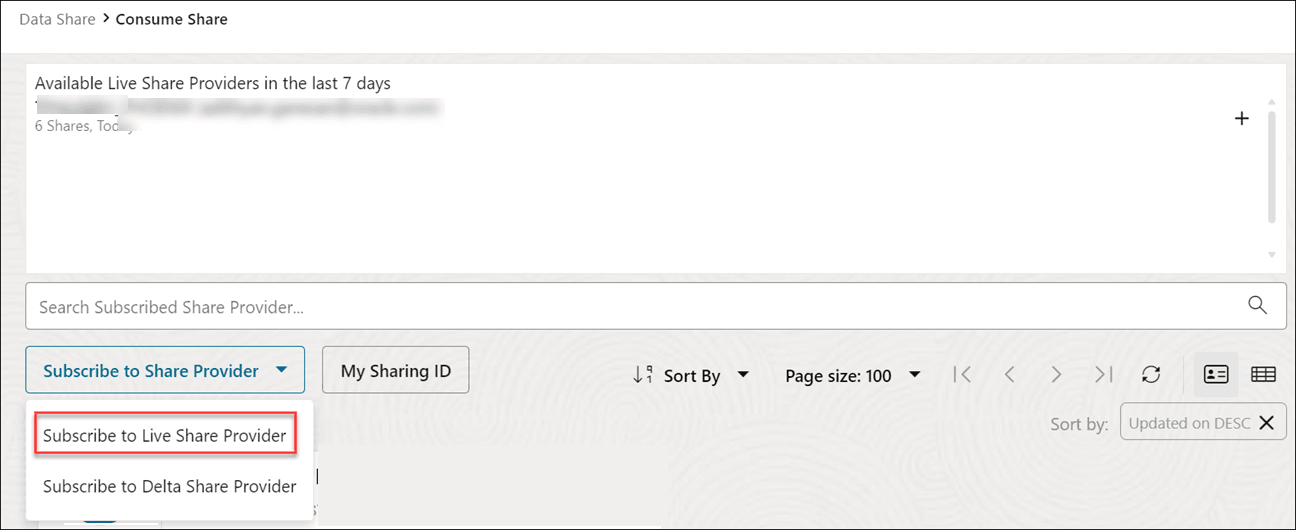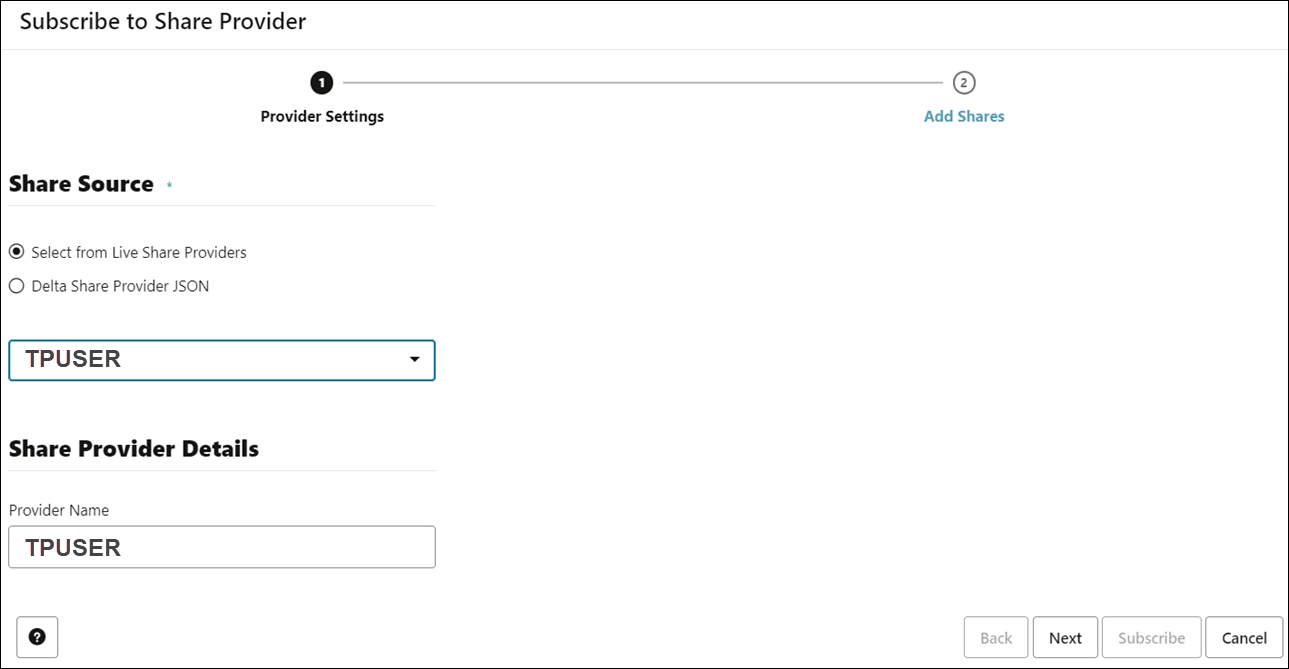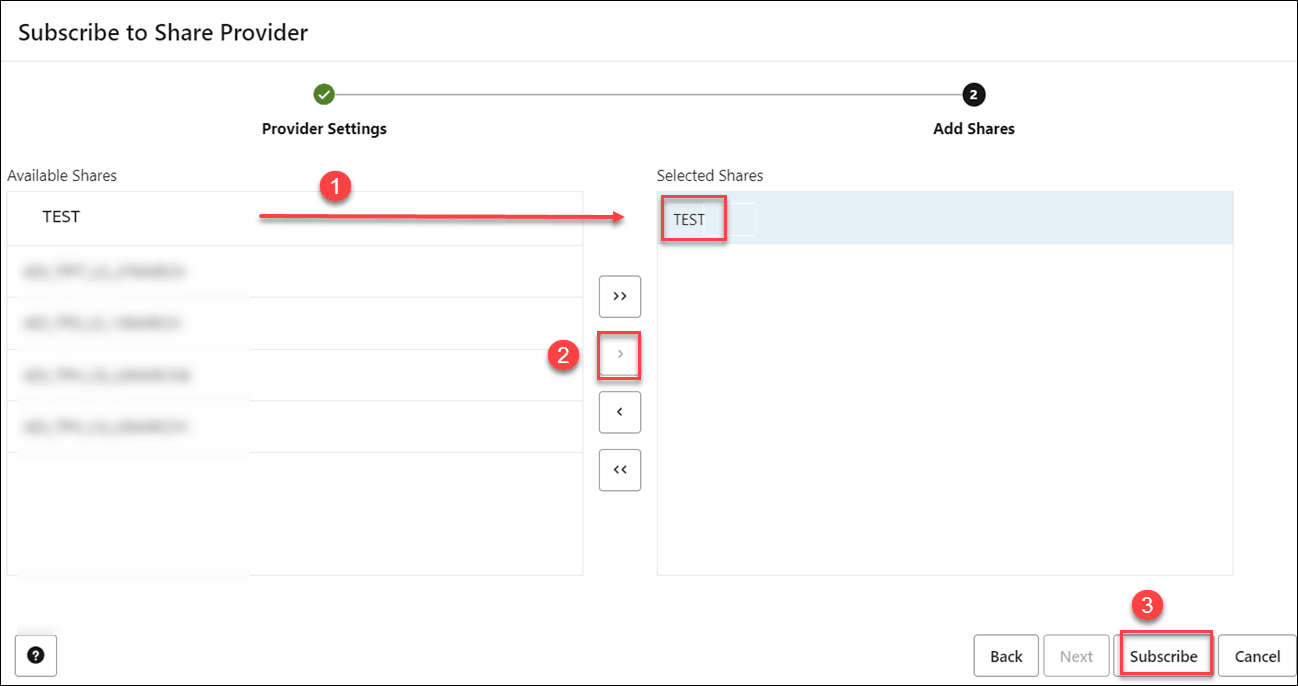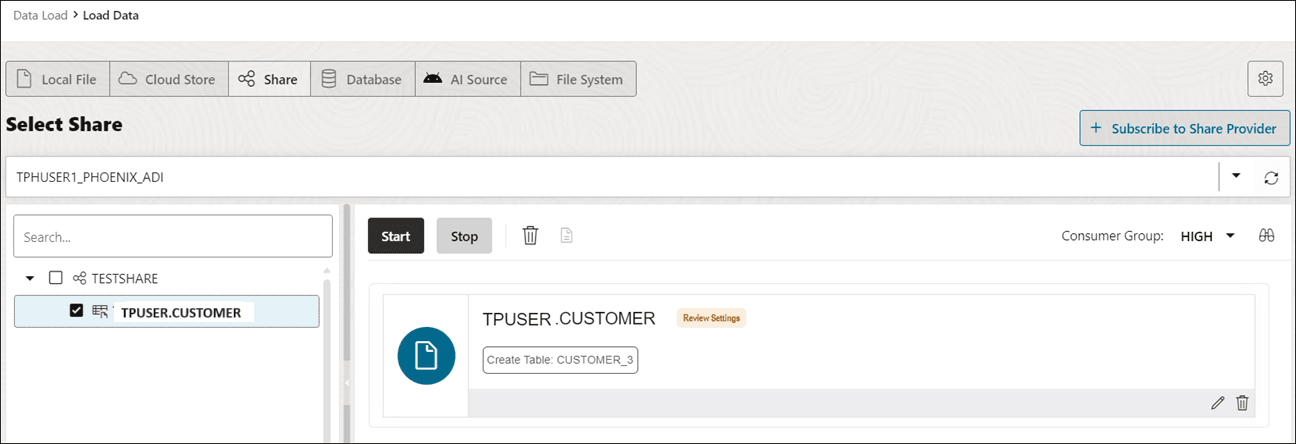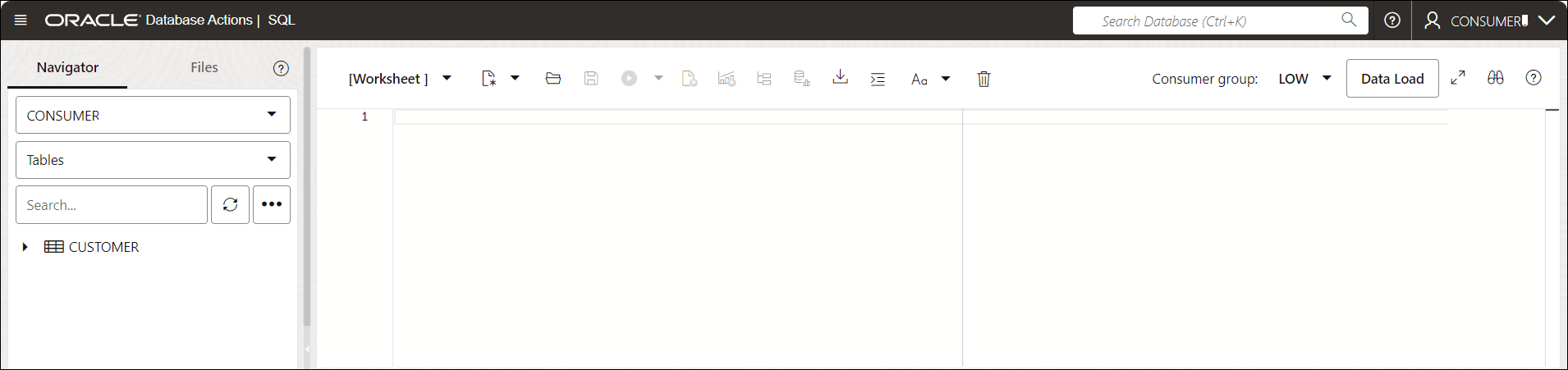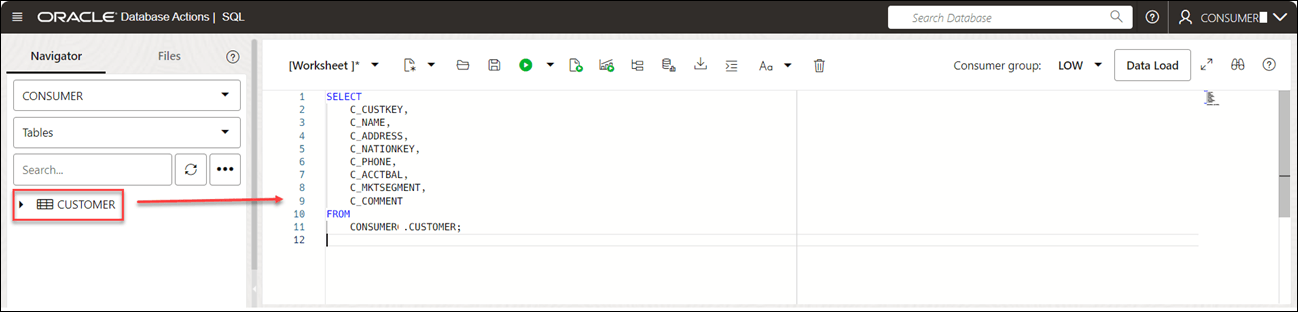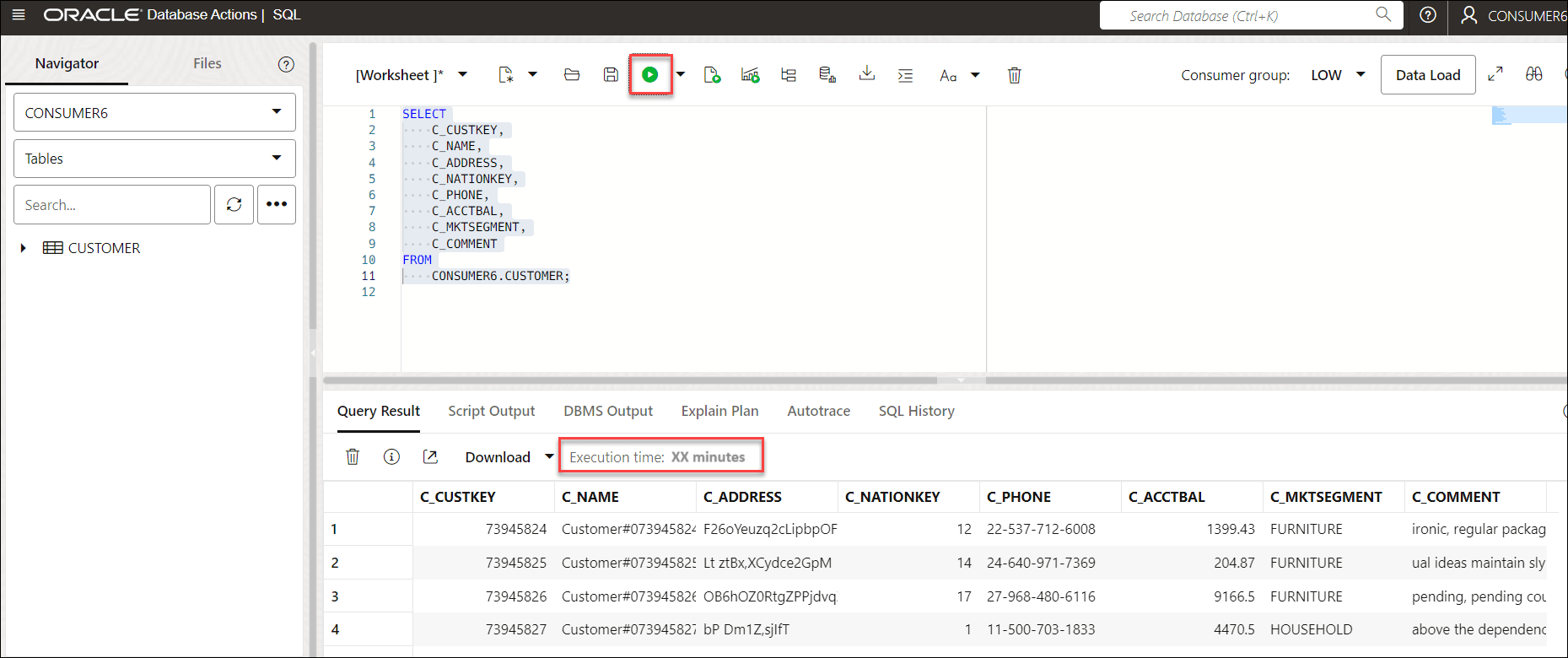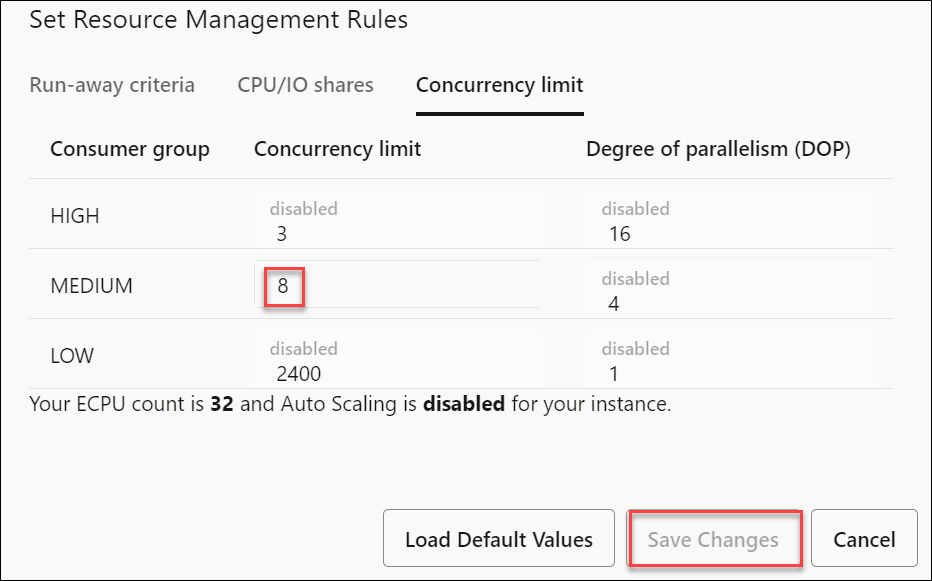Résolution des erreurs avec l'outil de partage de données
Ce chapitre fournit des instructions sur les problèmes qui ralentissent les performances et sur la manière de les résoudre.
Avec l'augmentation des ECPU, les performances de la fonctionnalité de partage en direct de l'outil de partage de données s'améliorent-elles lors de l'exécution de requêtes complexes ?
Non, il ne l'est pas. Dans ce cas, vous devez configurer le degré de parallélisme (DOP) à l'aide de Data Studio pour améliorer les performances des requêtes en cours d'exécution complexes.
Configurer le degré de parallélisme (DOP) avec Data Studio
Lorsque la fonctionnalité de partage en direct de l'instance Database Actions s'exécute sur une valeur accrue d'ECPU, les performances des requêtes complexes en cours d'exécution ne sont pas améliorées par défaut.
Vous pouvez utiliser l'option DOP pour améliorer les performances des requêtes complexes en cours d'exécution. Le degré de parallélisme définit le nombre de processeurs utilisés pour exécuter une instruction unique, pour chaque exécution de plan parallèle. Cette section explique comment configurer l'option de configuration degree of parallelism (DOP) dans la base de données Autonomous Database à l'aide de la fonctionnalité de partage en direct de Data Studio.
Dans cet exemple, vous allez utiliser la fonctionnalité de partage en direct et partager des tables d'une taille non compressée de 1 To.
Avant de commencer, voici quelques points que vous devez prendre en compte :- L'option permettant de configurer la valeur du degré de parallélisme ne peut être effectuée que par un élément
admin.
- Connectez-vous à votre instance Database Actions en tant qu'administrateur et sous Administration, sélectionnez Définir des règles Resource Management.
- Notez la valeur de simultanéité et le DOP par défaut.
- Créez un partage en tant que fournisseur.
- Consommez Share en tant que consommateur et créez des requêtes externes sur vos partages pour enregistrer le temps d'exécution des requêtes.
- Augmentez les ECPU à une valeur supérieure à la valeur actuelle en tant que fournisseur et consommateur et enregistrez le temps d'exécution de la requête.
- Configurez la valeur
DOPpour le groupe de destinatairesMEDIUM. - Consommez le même partage et enregistrez la durée d'exécution de la requête de la même table.
Vous devez configurer le nombre
ECPU et la valeur DOP en tant que fournisseur avec des privilèges ADMIN.
- Créez un partage en tant que fournisseur.
- Cliquez sur Fournir des partages et sélectionnez +Create Share.
- Dans l'assistant Créer un partage, entrez le nom du partage dans le champ Nom de l'onglet Général. Par exemple : TEST.
Dans le champ Description, entrez la description des données que vous partagez. Ce champ est facultatif.
Sélectionnez Suivant pour accéder à l'onglet Détails de publication.
- Dans l'onglet Publier les tables de détails de l'assistant, sélectionnez Partager les données en DIRECT en utilisant la connexion directe.
Cliquez sur Suivant.
- Dans l'onglet Sélectionner des tables de l'assistant, sélectionnez le schéma dans le menu déroulant, puis faites glisser la table
CUSTOMERà partir des tables disponibles.Remarque
Dans cet exemple, nous partageons une table unique nomméeCustomerde grande taille.Cliquez sur Suivant pour accéder à l'onglet Destinataires de l'assistant Créer un partage.
- Dans l'onglet Destinataires de l'assistant Créer un partage, sélectionnez
MY_COMPARTMENTdans la liste déroulante. - Sélectionnez Créer pour créer le partage.
- Consommez Share en tant que consommateur et créez des requêtes externes sur vos partages pour enregistrer le temps d'exécution des requêtes.
- Une fois que vous avez créé le partage en tant que fournisseur, vous utilisez les données partagées par le fournisseur.
Pour plus d'informations, reportez-vous à Consommer le partage.
- Connectez-vous en tant que consommateur pour vous abonner au fournisseur de partage de données et accéder aux données de votre partage.
- Sur la page Fournisseur et consommateur de l'outil de partage de données, cliquez sur la mosaïque CONSUME SHARE pour afficher la page Consommer le partage.
- Cliquez sur la liste déroulante S'abonner au fournisseur de partage, puis sur l'option S'abonner au fournisseur de partage en direct.
- Sous Détails du fournisseur de partage, sélectionnez le nom du fournisseur. Dans cet exemple,
TPUSERest le nom du fournisseur. - Dans le panneau Ajouter des partages de la page de l'assistant S'abonner au partage Paramètres du fournisseur, cliquez sur TEST dans la section Partages disponibles, puis cliquez sur l'icône (>).
- L'outil ajoute le partage à la section Partages sélectionnés. Cliquez sur S'inscrire.
- Un message d'information sur la création d'un fournisseur de partage
TPUSERs'affiche. Vous êtes redirigé vers la page Charger les données avec l'onglet Partager sélectionné. - Développez le noeud de partage de données
TESTSHAREpour afficher les objets qu'il contient. Glissez-déplacez la table partagéeTPUSER.CUSTOMERpour l'ajouter au travail de chargement de données. - La table partagée est ajoutée au travail de liaison de données. Lorsque vous exécutez ce travail, une vue
CUSTOMERest créée sur la tableCUSTOMERqui a été partagée avec vous. - Cliquez sur Démarrer. Une boîte de dialogue Lien de début à partir de la banque cloud apparaît. Cliquez sur Exécuter. Une fois le travail terminé, une icône de lien s'affiche. La vue
CUSTOMERest créée. - Cliquez sur la bannière Database Actions | Partage de données. Dans Database Actions | Zone de lancement, cliquez sur l'onglet Développement, puis sur l'onglet SQL pour afficher la feuille de calcul SQL.
- Glissez-déplacez la table
CUSTOMERvers la zone de feuille de calcul SQL. - Une boîte de dialogue affiche les types d'insertion disponibles.
- Cliquez sur Sélectionner, puis sur Appliquer.
- Cliquez sur Exécuter. Vous pouvez afficher la requête générée automatiquement affichée dans la feuille de calcul.
- Notez le temps d'exécution de la requête dans le champ Temps d'exécution affiché sous l'onglet Résultat de la requête.
- Une fois que vous avez créé le partage en tant que fournisseur, vous utilisez les données partagées par le fournisseur.
- Augmentez les ECPU en tant que fournisseur et consommateur et enregistrez le temps d'exécution de la requête.
- Augmentez les ECPU de votre instance Autonomous Database en tant que fournisseur et consommateur à partir de votre console OCI. Reportez-vous à Ajout de ressources de stockage ou d'UC, ou activation de redimensionnement automatique
Remarque
Assurez-vous que le redimensionnement automatique n'est pas activé.Dans cet exemple, nous avons augmenté le nombre d'ECPU à 32. Vous pouvez augmenter le nombre d'ECPU à la valeur de votre choix. Pour plus de détails sur le nombre maximal d'ECPU que vous définissez et les licences, reportez-vous à Affichage et mise à jour de votre licence et d'Oracle Database Edition sur Autonomous Database (modèle de calcul d'ECPU)
- Répétez l'utilisation du même partage
CUSTOMERet calculez le temps d'exécution de la requête. Aucune modification ne sera apportée à l'heure d'interrogation de la table.
- Augmentez les ECPU de votre instance Autonomous Database en tant que fournisseur et consommateur à partir de votre console OCI. Reportez-vous à Ajout de ressources de stockage ou d'UC, ou activation de redimensionnement automatique
- Configurez la valeur DOP pour le groupe de consommateurs de ressources
MEDIUM.- Connectez-vous à votre instance d'actions de base de données en tant que consommateur disposant du privilège
ADMIN. -
Cliquez sur Sélecteur, puis sous Administration, sélectionnez Définir des règles Resource Management.
-
Réduisez la limite de simultanéité du groupe de consommateurs de ressources
MEDIUMà 8 et cliquez sur Enregistrer les modifications. La réduction de la limite de concomitance augmente le degré de parallélisme.
Remarque
La limite de concomitance que vous avez définie à cette étape doit être inférieure à la valeur par défaut que vous avez notée dans le prérequis. - Connectez-vous à votre instance d'actions de base de données en tant que consommateur disposant du privilège
- Etape de suivi : après avoir configuré l'option de degré de parallélisme, répétez le processus de consommation du partage, en créant des requêtes externes sur vos partages pour enregistrer le temps d'exécution des requêtes.
La valeur du temps d'exécution des requêtes a diminué.
L'amélioration des performances des mêmes requêtes SQL complexes se produit immédiatement sans redémarrer le serveur.
Rubrique parent : Outil de partage de données